Ввод и проверка данных. Навигация по таблице.
До сих пор мы обсуждали все вопросы, связанные с созданием таблиц, определением и изменением их структуры. Эти изменения выполняются в режиме Конструктора таблиц. Теперь мы переходим к описанию возможностей, которые предоставляет Access при работе с таблицами в режиме Таблицы. Этот режим связан с вводом и обновлением данных в таблице.
Навигация по таблице
Для перемещения по записям используются кнопки, расположенные на нижней границе окна таблицы (рис. 2.33). Описание этих кнопок приведено в табл. 2.13.

Рис. 2.31. Кнопки навигации в окне таблицы
Таблица 2.13. Кнопки перемещения по записям таблицы.
| Кнопка | Описание |
|---|---|
| |< | Перемещение на первую запись таблицы |
| < | Перемещение на предыдущую запись таблицы |
| > | Перемещение на следующую запись таблицы |
| >| | Перемещение на последнюю запись таблицы |
| >* | Создание новой записи |
Помимо кнопок перемещения в нижней части окна таблицы расположено поле номера записи, в котором отображается номер текущей записи. Для перехода на запись с известным номером можно ввести номер в поле номера записи и нажать клавишу Enter. Поиск конкретной записи можно также осуществить с помощью полос прокрутки.
Для перемещения по полям записи и между записями в режиме Таблицы можно использовать также сочетания клавиш, показанных в табл. 2.14.
Таблица 2.14. Навигация по таблице с помощью клавиш.
| Сочетания клавиш | Действие |
|---|---|
| F5 | Переход в поле номера записи |
| Tab, Enter или ? | Переход к следующему полю |
| End | Переход к последнему полю в текущей записи |
| SHIFT + Tab или < | Переход к предыдущему полю |
| Home | Переход к первому полю в текущей записи в режиме перемещения |
| v | Переход к текущему полю в следующей записи |
| CTRL + v | Переход к текущему полю в последней записи |
| CTRL + END | Переход к последнему полю в последней записи |
| ^ | Переход к текущему полю в предыдущей записи |
| CTRL + ^ | Переход к текущему полю в первой записи |
| CTRL + Home | Переход к первому полю в первой записи |
| Page Down | На один экран вниз |
| Page Up | На один экран вверх |
| CTRL + Page Down | На один экран вправо |
| CTRL + Page Up | На один экран влево |
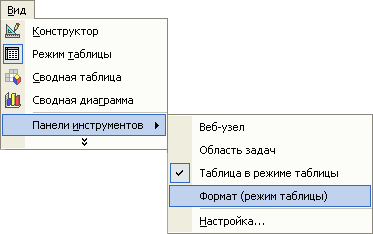
Рис. 2.32. Выбор панели инструментов Формат (режим таблицы)

Рис. 2.33. Список полей на панели инструментов Формат (режим таблицы)
Перемещение в режиме Таблицы по полям в длинных записях можно осуществлять с помощью поля со списком Перейти к полю (Go to Field) панели инструментов Формат (режим таблицы) (Formatting (Datasheet)). Чтобы отобразить на экране эту панель инструментов:
- В главном меню выберите команду Вид › Панели инструментов (View › Toolbars).
- Установите флажок для панели Формат (режим таблицы) (Formatting (Datasheet)) (рис. 2.32).
Поле со списком Переход к полю (Go to Field) расположено слева на панели инструментов Формат (режим таблицы) (Formatting (Datasheet)). Для перехода на нужное поле в текущей записи необходимо выбрать в раскрывающемся списке его имя (рис. 2.33). Остальные элементы панели форматирования можно использовать для изменения шрифта, цвета, линий сетки в текущей таблице.
